

发布时间:2023-05-22 14:36:48源自:http://www.haoyouyinxiang.com作者:好友印象大全阅读(126)

在Windows 10中,您可以设置多个桌面,以便更好地组织您的工作空间。这个功能非常方便,因为它可以使您的工作更加高效。在本文中,我们将介绍如何在Windows 10上设置多个桌面。
步骤一:打开任务视图
首先,您需要打开任务视图。您可以通过按下Win+Tab键或单击任务栏上的任务视图按钮来打开它。任务视图是用于管理多个桌面的工具。
步骤二:创建新的桌面
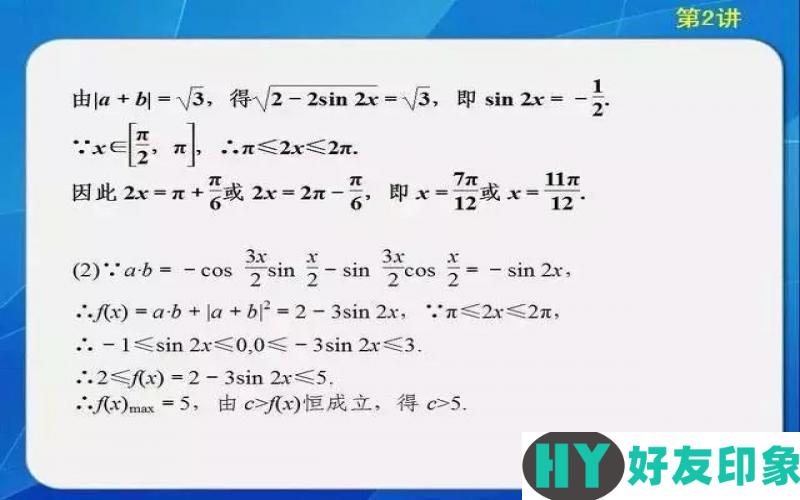
在任务视图中,您可以看到当前正在使用的桌面。单击右上角的“新建桌面”按钮,即可创建一个新的桌面。您可以创建任意数量的桌面。
步骤三:切换桌面
现在,您已经创建了一个新的桌面。要切换到新的桌面,请单击任务视图中的新桌面。您还可以使用Ctrl+Win+左箭头或右箭头键来切换桌面。
步骤四:在新的桌面上工作
您可以在新的桌面上打开应用程序和文件,就像在当前桌面上一样。在新的桌面上,您可以使用不同的应用程序和文件,以便更好地组织您的工作空间。
步骤五:关闭桌面
如果您不再需要一个桌面,可以关闭它。在任务视图中,将鼠标悬停在要关闭的桌面上,然后单击右上角的“关闭桌面”按钮。
欢迎分享转载→ 答题答案
下一篇:返回列表